Устранение проблем с черным экраном Microsoft Edge в Windows 10
устранение неполадок Windows Руководство по устранению неполадок / / August 04, 2021
Рекламные объявления
При использовании Microsoft Edge в Windows сталкивались ли вы когда-нибудь с проблемой, когда экран становится черным? Если вы столкнулись с такой проблемой, то это может быть связано с различными причинами, такими как поврежденный файл, вредоносные файлы и т. Д.
Проблемы с черным экраном Microsoft Edge очень распространены на ПК с Windows 10, когда экран становится черным, и пользователь ничего не может с этим поделать. Microsoft Edge - это браузер, основанный на движке Chromium, и все еще есть несколько мелких ошибок, которые Microsoft скоро исправит в ближайшее время. Но до тех пор есть несколько ошибок, таких как проблемы с черным экраном, которые беспокоят большинство пользователей.
Лучший способ решить эту проблему - переключиться на другие браузеры, такие как Firefox или Opera, но если вы не хотите этого делать, тогда вот несколько методов, которые вы можете сделать, чтобы быстро решить проблему и снова использовать Edge как обычный.

Рекламные объявления
Содержание
-
1 Устранение проблем с черным экраном Microsoft Edge в Windows 10
- 1.1 Метод 1: перезапустите браузер Edge
- 1.2 Метод 2: очистить кеш и файлы cookie и отключить аппаратное ускорение
- 1.3 Метод 3: отключение расширений, проверка на наличие вредоносных файлов и обновление драйвера дисплея
- 2 Заключение
Устранение проблем с черным экраном Microsoft Edge в Windows 10
В этой статье мы обсудим несколько методов, которые помогут вам решить проблему с черным экраном Microsoft Edge. Эти методы основаны на устранении наиболее распространенных факторов, которые могут вызвать такие проблемы. Любой конкретный метод может работать; поэтому прочитайте все эти методы ниже, чтобы исправить проблему с черным экраном Microsoft Edge в Windows 10.
Метод 1: перезапустите браузер Edge
Если это случайная ошибка или сбой, перезапуск Edge решит проблему. Даже если вы закроете Edge, как обычно, он все равно может работать в фоновом режиме. Прочтите шаги, упомянутые ниже, чтобы принудительно перезапустить Edge в Windows 10.
Шаг 1) Сначала перейдите в панель поиска Windows, введите Диспетчер задач, затем щелкните и откройте диспетчер задач из поиска.
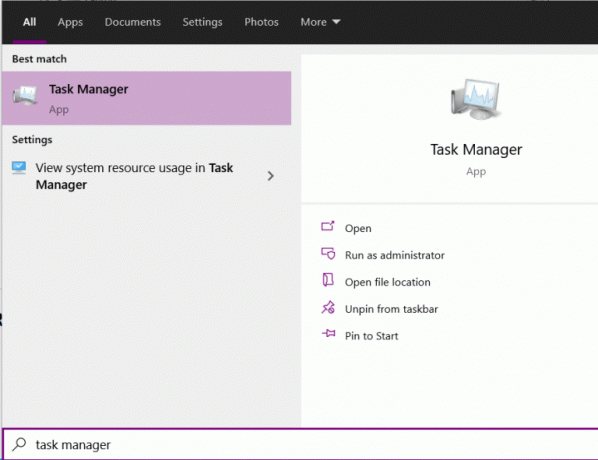
Шаг 2) Теперь в диспетчере задач на Процесс вкладку, прокрутите и найдите Microsoft Edge применение.
Рекламные объявления
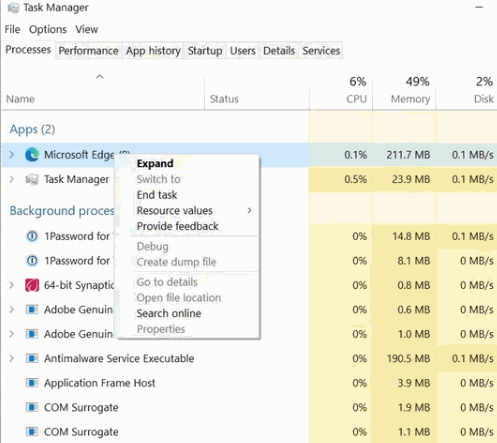
Выберите его и нажмите на Завершить задачу кнопку ниже, или вы также можете щелкнуть ее правой кнопкой мыши и выбрать Завершить задачу.

Шаг 3) После прекращения работы Microsoft Edge в фоновом режиме щелкните значок Edge, чтобы перезапустить его снова. Это бы решило проблему.
Рекламные объявления
Метод 2: очистить кеш и файлы cookie и отключить аппаратное ускорение
Поврежденный кеш и файлы cookie могут быть единственной причиной проблемы с черным экраном Edge. Чтобы решить эту проблему, вам придется удалить файлы cookie и кеш для Edge.
Edge также в полной мере использует графический процессор для увеличения скорости Интернета и управления веб-задачами на основе графики. Предоставление доступа к такому ресурсу может быть еще одним фактором проблемы с черным экраном.
Шаг 1) Сначала откройте браузер Microsoft Edge, а затем щелкните значок Три вертикальные точки расположен в правом верхнем углу. Выберите Настройки вариант из меню, а затем перейдите к Конфиденциальность, Поиск и услуги.

Шаг 2) Теперь на правой панели прокрутите вниз и нажмите на Выберите, что очистить кнопка под Очистить данные просмотров метка.
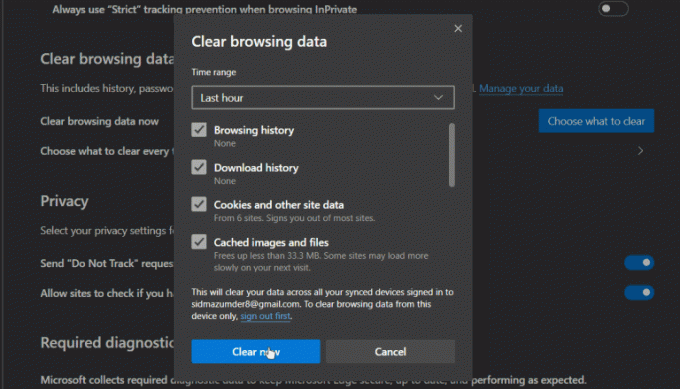
Шаг 3) В подсказке убедитесь, что вы отметили Файлы cookie и другие данные сайта и Кэшированные изображения и файлы вариант, затем нажмите на Теперь ясно кнопка. Через пару секунд все станет ясно, и вы решите проблему с черным экраном.
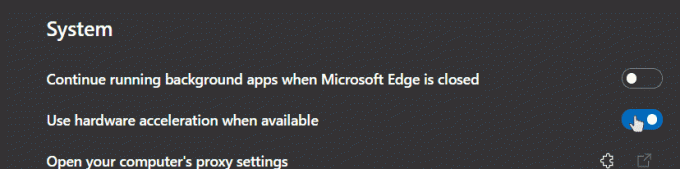
Шаг 4) Если очистка кеша и файлов cookie не решает вашу проблему, отключите параметр аппаратного ускорения. Нажми на Система в правом столбце на странице настроек. Затем выключите По возможности использовать аппаратное ускорение вариант.
Метод 3: отключение расширений, проверка на наличие вредоносных файлов и обновление драйвера дисплея
Возможно, вы используете расширение, содержащее вредоносный файл, что вызывает проблему с черным экраном. Кроме того, более вероятно, что вредоносный файл на вашем компьютере вызывает такую проблему. Какой бы ни была причина, чтобы исправить это, вы можете удалить все расширения и просканировать свой компьютер с помощью средства защиты от вирусов.
Чтобы удалить расширения, просто нажмите на три вертикальные точки в правом верхнем углу и перейдите к Настройки> Расширения. Загар, щелкните и удалять расширения из списка, к которому вы подозреваете.

Чтобы проверить, есть ли на вашем компьютере вредоносный файл, вы можете использовать Защитник Windows или другие сторонние инструменты, такие как Malwarebytes, Avast и т. Д.
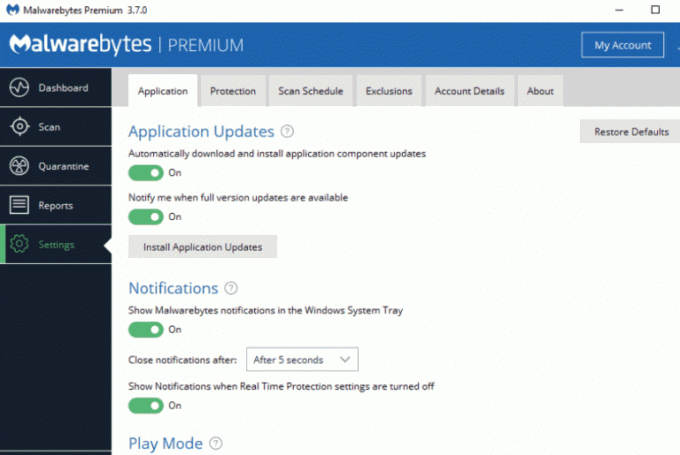
Если вы обнаружили на своем компьютере какие-либо вредоносные файлы, немедленно удалите их и защитите свой компьютер.
Чтобы обновить драйвер дисплея, перейдите в панель поиска Windows и выполните поиск Диспетчер устройств, щелкните открыть приложение.

В диспетчере устройств нажмите и разверните Видеоадаптеры категории, выберите адаптер дисплея, щелкните его правой кнопкой мыши и выберите Обновить.
Заключение
Я надеюсь, что эти методы решат временную проблему с черным экраном в браузере Microsoft Edge. Если вы не можете решить проблему, лучшим вариантом будет переустановка браузера Microsoft Edge, чтобы обновить его каталоги программ. Вы также можете попробовать другие браузеры, например Firefox или Opera, поскольку они работают одинаково.
Выбор редактора:
- Как исправить ошибку MicrosoftEdgeCP.exe в Windows 10
- Как заблокировать рекламу программ в Microsoft Edge
- Samsung Internet против Microsoft Edge: что лучше для просмотра
- Как закрепить или открепить панель вертикальных вкладок в Microsoft Edge Chromium
- Импорт или экспорт сохраненных паролей из Microsoft Edge
Рахул изучает информатику и проявляет огромный интерес к темам, связанным с технологиями и криптовалютами. Большую часть своего времени он пишет, слушает музыку или путешествует по незнакомым местам. Он считает, что шоколад - это решение всех его проблем. Жизнь бывает, и кофе помогает.

![Как установить стоковое ПЗУ на L-Max Zenon 3 [Файл прошивки прошивки / Разблокировать]](/f/891fbe31f6eb108d74b02ace775571f4.jpg?width=288&height=384)
![Как установить Stock ROM на AG Mobile Glow [файл прошивки]](/f/3d8fb271fb254e0649117b276e1b5214.jpg?width=288&height=384)
![Как установить стандартное ПЗУ на SPC L53 и L53 Pro [Файл прошивки / Разблокировать]](/f/2531f33ab6a4a5c0f57762f51911d4f1.jpg?width=288&height=384)